Customer Service için Çok Yönlü Kanal'da uygulamaları yönetme
Customer Service için Çok Yönlü Kanal, kuruluşların, dijital mesajlaşma kanallarında anında bağlanıp müşterileriyle etkileşim kurmalarını sağlamak için Dynamics 365 Customer Service Enterprise'ın gücünü genişleten bir özellikler paketi sunar. Customer Service için Çok Yönlü Kanal'a erişmek için ek bir lisans gerekir. Daha fazla bilgi için Dynamics 365 Customer Service fiyatlandırmasına genel bakış ve Dynamics 365 Customer Service fiyatlandırma planı sayfalarına bakın.
Sol taraftaki dikey panel, sizin (aracı) aynı anda birden fazla müşteri oturumunda çalışabilme olanağı sağlayan oturum panelinizdir. Bir aracı olarak, konuşmanın bağlamını ve müşteri ayrıntılarını kaybetmeden oturumlar arasında geçiş yapabilirsiniz. Aynı anda birden fazla oturumu işleyebilme (müşteri bağlamını korurken), sorunları daha hızlı şekilde çözmenize ve daha yüksek üretkenlik kazanmanıza olanak sağlar.
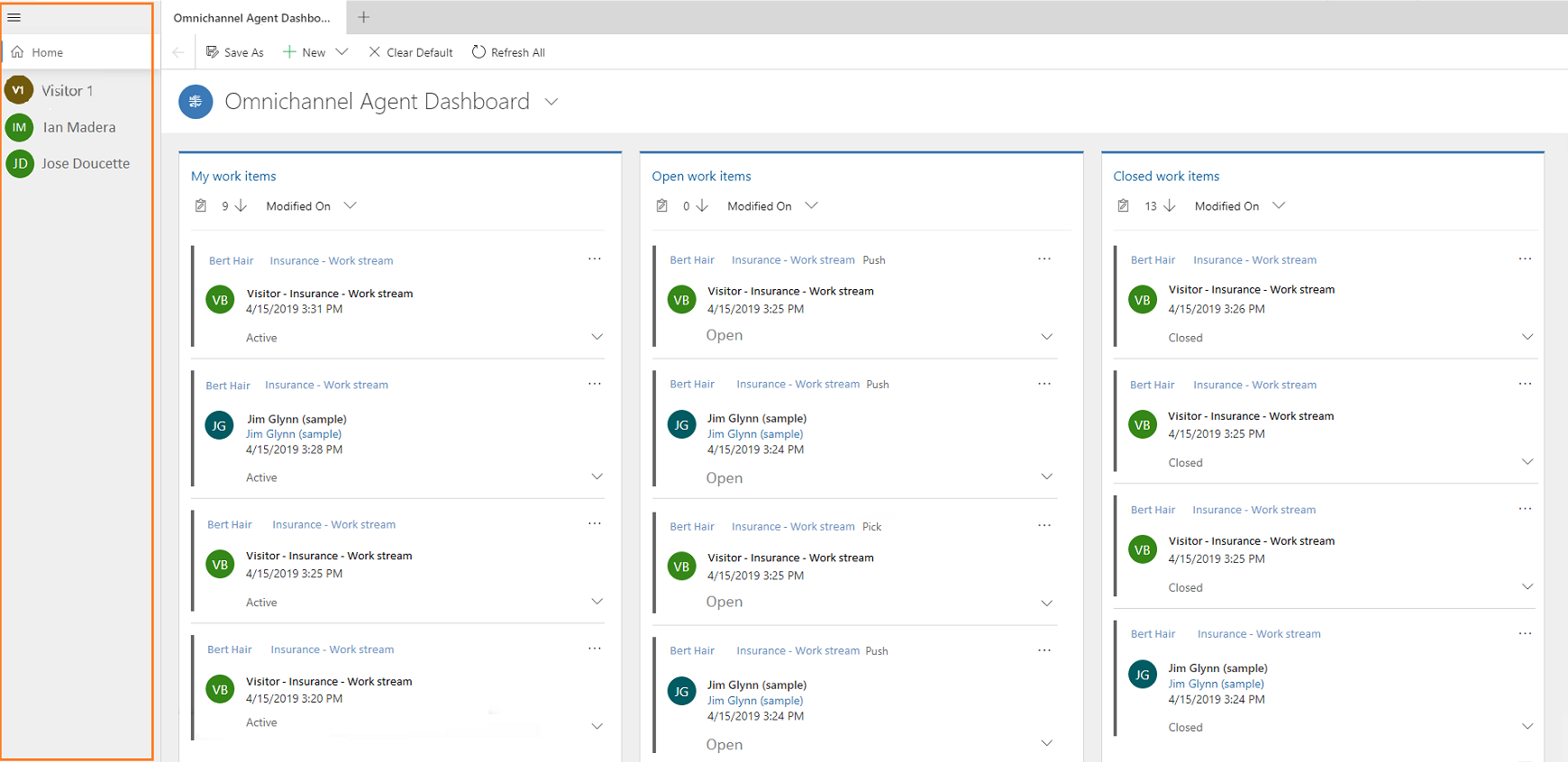
Bir oturum başlatıldığında:
- İletişim durumu, yöneticiniz tarafından ayarlanan yapılandırma için olduğu gibi güncelleştirilir.
- İletişim paneli görüntülenir ve böylece müşteriyle ileti alışverişi gerçekleştirebilirsiniz.
- Etkin Konuşma sayfası, ilgili kişi veya hesap adı, servis talebi ve konuşma özeti gibi müşteri ayrıntılarıyla yüklenir.
- BB Arama sayfası, uygulama sekmesi bölmesinde açılır.
Oturumu başlat
Bir aracı olarak, oturumları iki şekilde başlatabilirsiniz:
- Oturumu el ile başlat
- Gelen bildirimini kullanarak otomatik olarak bir oturum başlatma
Sohbet veya SMS kanalı olan bir bildirim isteğinden bir oturuma başladığınızda, iletişim durumu yöneticiniz tarafından sizin için ayarlanan yapılandırma kümesiyle ilgili olarak güncelleştirilir. Ayrıca, iletişim paneli görüntülenir ve böylece müşteriyle iletişime geçebilirsiniz.
Hareketleri kullanarak el ile bir oturum başlatma
İlgili kişi ve servis talebi oturumu
Bir oturumu başlatmak için bir klavye ve fareyle tıklama hareketi bileşimini kullanın. Bir servis talebini veya ilgili kişi oturumunu açmak için Shift tuşuna basabilir ve iş öğesini seçebilirsiniz. Ayrıca Çok Yönlü Kanal Aracı Panosundan bir servis talebi veya ilgili kişi oturumu başlatmak için Aç seçeneğini de seçebilirsiniz.
Kanal oturumu
Bir kanalda Çok Yönlü Kanal Temsilci Panosundan el ile oturum başlatabilirsiniz. Diğer seçenekler (...)'i seçin ve oturumu başlatmak için Aç ya da Seç'i seçin. Aç seçeneği Çalışma öğelerim ve Kapatılan iş öğeleri akışları için kullanılabilir. Seç seçeneği Açık iş öğeleri akışlarında kullanılabilir.

Gelen bildirimini kullanarak otomatik olarak bir oturum başlatma
Kabul et düğmesini seçerek gelen konuşma isteğini kabul ettiğinizde bir oturum başlatılır ve Birleşik Arabirim uygulama alanında Etkin Konuşma sayfası yüklenir.

Birden çok müşteri oturumu üzerinde çalışma
Bir aracı olarak, bir servis talebi üzerinde çalışırken, gelen görüşme isteği alırsınız ve isteği kabul edersiniz. Bu işlemle yeni bir oturum başlatılır ve Etkin Konuşma sayfası oturumun bağlamıyla yüklenir. BB araması, kayıt açma kayıtları ve uygulama sekme paneli site haritasında kullanılabilir olan tüm İş Kolu uygulamaları gibi uygulamaları açabilirsiniz. Bu uygulamaları, iletişim panelindeki hareketleri ve seçenekleri kullanarak açabilirsiniz. Daha fazla bilgi için bkz. Hareketleri kullanarak el ile bir oturum başlatma ve İletişim panelini görüntüleme.
Geçerli oturumdaki oturumlar arasında geçiş yaptığınızda, kaydedilmemiş değişiklikler kaybolur ve üzerlerinde çalışmaya devam edebilirsiniz.
Örneğin, servis talebinin başlığını girerek ve formu kaydetmeyerek bir servis talebi üzerinde çalışıyorsunuz demektir. Şimdi, gelen konuşmadan ilgili bir bildirim alırsınız ve isteği kabul edersiniz, bu da yeni bir oturumun başlatılmasına yol açar. Yine de, servis talebi oturumuna geçebilir ve devam edebilmeniz için girilen verileri kullanabilirsiniz.
Temsilciler için kalıcı sohbet
Kuruluşunuz konuşma modu olarak kalıcı sohbeti seçmişse aşağıdakilerden emin olun:
Konuşmayı sonlandırmamalısınız; bunun yerine, konuşmayı genellikle 28 gün olan veya iş akışında yapılandırılan bir değer olan bekleme durumuna taşınacak şekilde kapatmanız gerekir.
Müşteriden sorunlarının çözüldüğüne dair onay almalı ve ardından Bitir öğesini seçerek oturumu sonlandırmalısınız. Sohbeti sonlandırdığınızda, müşteri geri geldiğinde sohbet geçmişi gösterilmez; bunun yerine yeni bir sohbet oturumu başlatılır.
Oturumu kapatma
Oturum başlığının yanındaki X düğmesini seçerek tüm oturumları el ile kapatabilirsiniz. İmleci bir oturumun üzerine getirdiğinizde, X düğmesini görürsünüz ve düğmeyi seçerseniz bir onay iletişim kutusu gösterilir.

Oturum panelinin modu
Varsayılan olarak, oturum paneli genişletilmiş moddadır. Genişletme veya daraltma modu arasında geçiş yapmak için burger simgesini kullanın. Her zaman Giriş oturumu bağlanır ve siz kapatamazsınız. Giriş oturumu, yöneticiniz tarafından sizin için ayarlanan varsayılan panoyu gösterir.
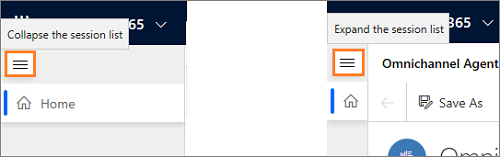
Oturumun unvan ve simgesi
Oturum başlığı
Varsayılan olarak, oturumun başlığı müşterinin, hesabın ya da servis talebinin unvanının adıdır. Kimliği doğrulanmamış bir görüşme isteği için unvan, bir numara ile ziyaretçi olarak görüntülenecektir. Örneğin, Ziyaretçi 1.
Kimliği doğrulanmış bir sohbet için, ilgili kişinin adı, hesap veya servis talebinin unvanı görüntülenir.

Oturum simgesi:
Varsayılan olarak, oturum başlığının ilk iki harfi oturum simgesi olarak görüntülenir.

Oturum duyarlılığı uyarısı ve okunmamış ileti sayısı
Duyarlılık uyarısı
Birden çok müşteri oturumu üzerinde çalışırken müşterinin memnun olmadığı bir senaryo olabilir. Aynı anda birden çok oturumda çalıştığınız için ve bu oturum odaklanmamışsa o oturumun duyarlılığını tanımlamanın bir yoluna ihtiyacınız vardır.
Oturum duyarlılığı, yöneticiniz tarafından belirlenen eşik değerine ulaştığında size bir uyarı görüntüler. Örneğin, yöneticiniz eşiği Biraz olumsuz olarak ayarlamıştır. Bu yüzden, duyarlılık Biraz olumsuz'a ulaştığında oturum simgesinin oturum panelinde bir uyarı görebilirsiniz. Dikkat etmeniz gerektiğini belirtmek için oturum simgesinin üstünde bir ünlem simgesi görüntülenir. İmleci oturum simgesinin üzerine getirdiğinizde aşağıdaki biçimde bir ileti görüntüleyen bir araç ipucu görebilirsiniz:
<oturum başlığı>. Konuşmanızda acil dikkat gerektiren bir konu var.
Örnek 1: Ziyaretçi 7. Konuşmanızda acil dikkat gerektiren bir konu var.
Örnek 2: Kenny Smith. Konuşmanızda acil dikkat gerektiren bir konu var.

Okunmamış ileti sayısı
Birden çok müşteri oturumu üzerinde çalışırken farklı oturumlarda çok sayıda ileti alabileceğiniz bir senaryo olabilir. Aynı anda birden çok oturumda çalıştığınız için ve bu oturum odaklanmışsa belirli bir oturum için aldığınız ileti sayısını tanımlamanın bir yoluna ihtiyacınız vardır.
Oturum panelindeki oturum simgesinde okunmamış ileti sayısı görüntülenir. İleti sayısı 10 veya daha fazlaysa artı simgesi (+) görüntülenir.
İmleci oturum simgesinin üzerine getirdiğinizde aşağıdaki biçimde bir ileti görüntüleyen bir araç ipucu görebilirsiniz:
<oturum başlığı>. <Konuşmanızda X> yeni güncelleştirme
X - okunmamış ileti sayısı
Örnek 1: Ziyaretçi 7. Konuşmanızda 5 yeni güncelleştirme.
Örnek 2: Kenny Smith. Konuşmanızda 5 yeni güncelleştirme.
Okunmamış iletiler içeren bir oturum seçtiğinizde oturum odaklanır ve okunmamış ileti sayısı oturum simgesinden kaybolur.
